Shutterstockの透かしをオフラインおよびオンラインで削除する3つの簡単な方法
Shutterstock のビデオまたは画像を保存しますか? 問題は、Shutterstock が動画や画像に透かしを埋め込むことです。 Shutterstock は、動画や写真に透かしを入れて、視聴者がコンテンツをコピーできないようにしています。 学びたい Shutterstockの透かしを削除する方法 ビデオまたは画像から? これらの記事を包括的に読んでください。

パート 1. Shutterstock に透かしはありますか?
Shutterstock は、世界中のマーケティング代理店およびメディア組織です。 世界中のさまざまなクリエイターや編集者の動画を入手できるプラットフォームです。 さらに、このプラットフォームでは、動画や画像を作成できます。 Shutterstock でビデオを作成する場合、トラディショナル、モダン、トレンディのいずれかを選択できます。 動画や写真だけでなく、Shutterstock にはテンプレート、音楽、効果音なども保存されています。 Shutterstock は人気のあるロイヤリティフリーのプラットフォームであり、世界中で多くの人が使用しています。
ただし、前述のように、Shutterstock は動画や画像に透かしを入れて、他の人がそれらを盗むのを防ぎます。 そして、多くの人がその厄介な透かしを削除する解決策を探しています。 しかし、それを取り除くことは可能ですか? 幸いなことに、Shutterstock の透かしを無料で削除できるソリューションがあります。 したがって、これらの解決策を学びたい場合は、次の部分をよく読んでください。
パート 2. 動画から Shutterstock 透かしを削除する方法
インターネットで見つけることができるオフライン ビデオ透かし除去ツールはたくさんあります。 ただし、すべてのアプリケーションが無料で使いやすいわけではありません。 幸いなことに、ビデオから Shutterstock 透かしを削除するために使用できる、最も推奨される最適なソフトウェアを見つけました。
Tipardビデオコンバータ究極 は、ビデオからロゴ、テキスト、画像などの透かしを削除できる一流のアプリケーションです。 このオフライン ツールは、MP4、AVI、MOV、MKV、FLV、VOB、WMV、M4V、および 500 以上の形式など、あらゆる形式のビデオから Shutterstock 透かしを削除することもできます。 さらに、ユーザーフレンドリーなインターフェースを備えているため、初心者に優しいツールになっています。 さらに驚くべきことは、ビデオに XNUMX つ以上の透かしがある場合、透かし除去領域を追加して、厄介な透かしを削除できることです。 さらに、Tipard Video Converter Ultimate には、ビデオ マージ、ビデオ ウォーターマーク、ビデオ リバーサー、ビデオ スピード コントローラーなど、多くの高度な編集機能があります。 また、Windows、Mac、Linux を含むすべてのオペレーティング システムでダウンロードできます。
Tipard Video Converter Ultimateを使用してShutterstockの透かしを削除する方法
ステップ 1 まず、ダウンロードします Tipardビデオコンバータ究極 お使いのデバイスで。 下の [ダウンロード] ボタンをクリックして、アプリをすぐにダウンロードします。 デバイスにインストールし、インストールしたら実行します。
ステップ 2 次に、アプリのメイン ユーザー インターフェイスで、 ツールボックス パネルをクリックし、 ビデオ透かし除去 特徴。
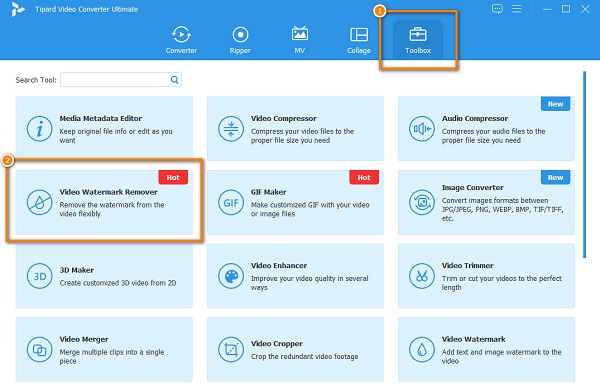
ステップ 3 次に、を押します プラス(+) ボタンをクリックして、透かしを削除したい Shutterstock ビデオをアップロードします。 あなたもすることができます ドラッグ&ドロップ デスクトップファイルからプラス記号ボックスにビデオをアップロードしてアップロードします。
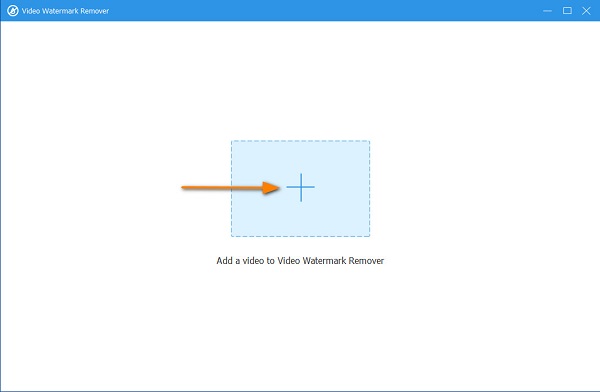
ステップ 4 そして、を押します ウォーターマークを追加する エリアボタンの削除。 次に、次のインターフェイスで、透かし削除領域を動画に埋め込まれた Shutterstock 透かしに移動してサイズを変更します。
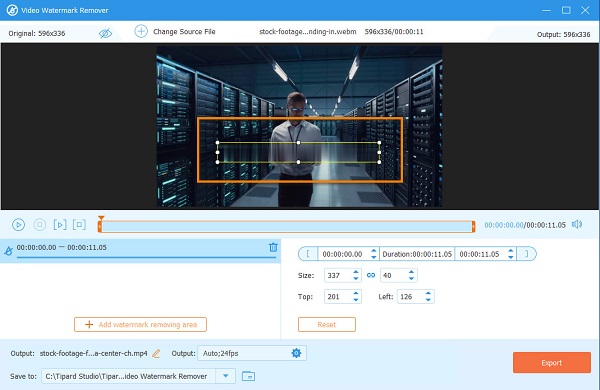
ステップ 5 そして最後に、 輸出 出力をデバイスに保存します。 しばらくすると、ビデオはコンピュータのフォルダに直接保存されます。
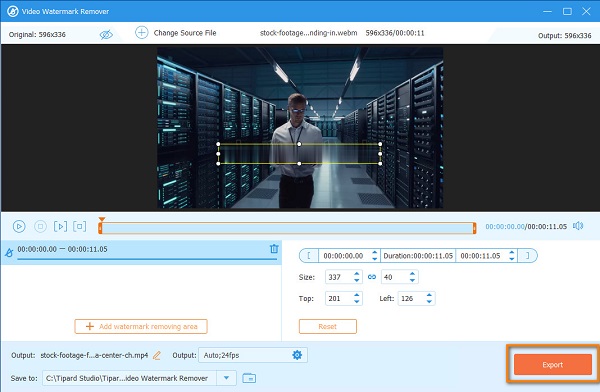
そして、それと同じくらい簡単に、究極の ビデオ透かし除去.
パート 3. 画像から Shutterstock 透かしを削除する方法
Shutterstock から画像を取得することもできます。 ただし、取得したビデオと同様に、写真にも Shutterstock の透かしが含まれています。 良い点は、オンライン ツールを使用して画像から透かしを削除することもできることです。 Shutterstock の透かしをオンラインで削除する方法については、このセクションを引き続きお読みください。
オンラインツールを使用して透かしを削除すると、ブラウザでアクセスでき、デバイスにダウンロードする必要がないため便利です。 最高のオンライン透かし除去ツールを知りたい場合は、 Tipard透かしリムーバー無料オンライン. 画像から透かしを削除しても傷が残らないため、プロの透かしリムーバーです。 PNG、JPEG、JPG など、ほぼすべての画像形式をサポートしています。 また、他のオンライン透かし除去ツールとは異なり、このツールではアカウントにサインインする必要はありません。 透かしを削除する選択ツール (多角形、なげなわ、ブラシ) を選択して、画像の透かしを削除できます。
さらに、透かしが画像の横にある場合、画像をトリミングできる機能があります。 使いやすいインターフェースを備えているため、初心者に優しいアプリでもあります。 そして、Tipard Watermark Remover Online のさらに優れた点は、品質を損なうことなく透かしを削除できることです。
Tipard Watermark Remover Free Onlineを使用してShutterstockの透かしを無料で削除する方法
ステップ 1 まず、ブラウザを開いて検索します Tipard透かしリムーバー無料オンライン 検索ボックスで
ステップ 2 次に、をクリックします 写真を選択 ボタンをクリックするか、コンピューターのファイルから画像をドラッグできます。
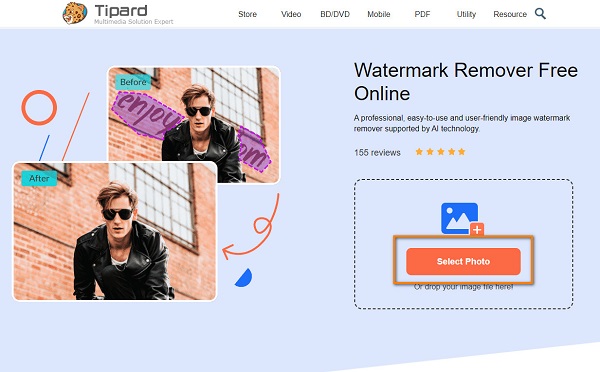
ステップ 3 次のインターフェイスで、透かしを削除するために使用する選択ツールを選択します。 多角形、なげなわ、ブラシから選択できます。
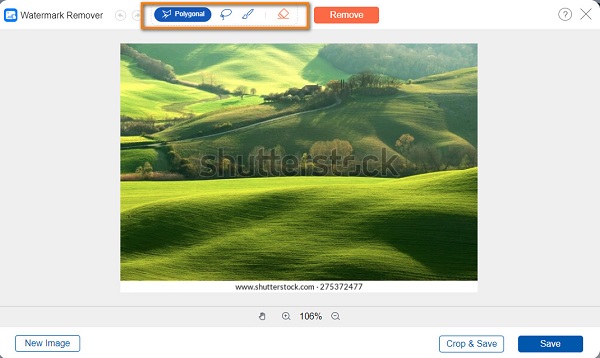
ステップ 4 削除ツールを選択したら、画像の透かし領域をトレースできます。 次に、 削除します ボタンをクリックして、写真から Shutterstock 透かしを消去します。
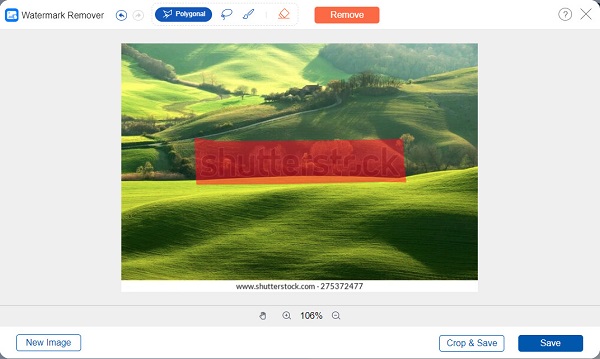
ステップ 5 最後に、 Save ここからの出力を保存するボタン 写真透かしリムーバー お使いのデバイス上で。
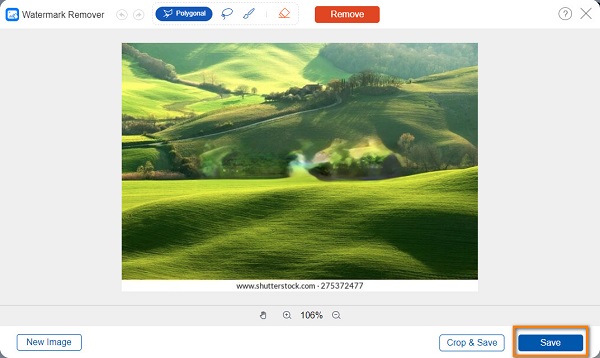
Photoshop を使用して Shutterstock の透かしを削除する方法
Adobe Photoshop を使用して、Shutterstock の透かしを画像から消去することもできます。 Photoshop は、多くの人が使用する最も人気のある写真編集ソフトウェアです。 これを使用して、画像を強化したり、画像に効果を追加したり、3D 写真を作成したり、透かしを削除したりすることもできます. 以下に、Photoshop を使用して Shutterstock の透かしを削除する手順を示します。
ステップ 1 Adobe Photoshop で Shutterstock 画像を開き、 魔法の杖ツール.
ステップ 2 画像に透かし全体を表示して、画像を完全にズームします。 これを行うには、 CTRL & + キーボードのキーを押します。
ステップ 3 そして、 選択 パネルをクリックして 修正 > 拡張. 透かしのサイズを 5px に拡大します。 OK を押して変更を保存します。
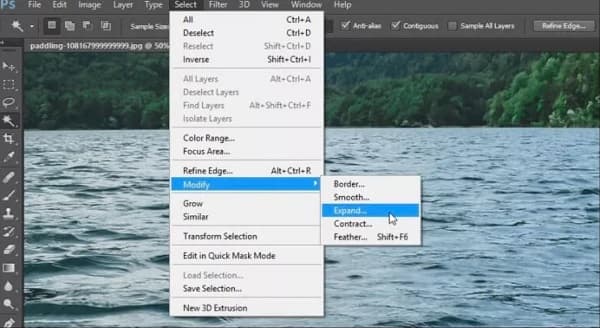
ステップ 4 次に、 内容にそった 塗りつぶしツールを使用して、画像から透かしを削除します。 次に、透かしのない画像をエクスポートします。
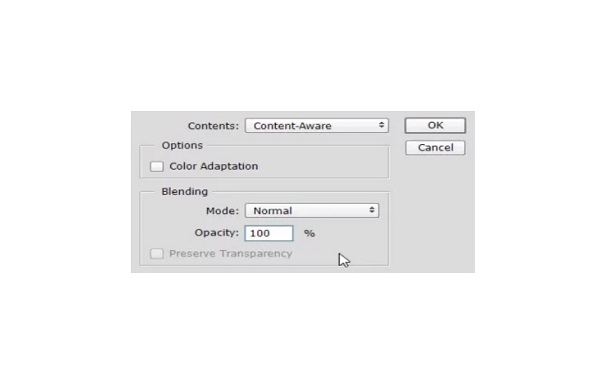
パート 4. Shutterstock の透かしを削除する方法に関する FAQ
ウォーターマーク付きの Shutterstock 画像を使用できますか?
いいえ。ウォーターマーク付きの Shutterstock 画像は使用できません。 したがって、画像から透かしを削除するのが最適です Tipard透かしリムーバー無料オンライン
Shutterstock の写真 XNUMX 枚あたりの料金はいくらですか?
ご利用の購入方法により異なります。 Shutterstock の画像の価格は 0.26 ドルから 0.98 ドルです。
Shutterstock の動画はいくらですか??
標準ライセンス ビデオの価格は、79 つの HD クリップが 179 ドルから、4 つの XNUMXK ビデオ クリップが XNUMX ドルからです。
まとめ
あなたがしなければならないことを覚えておくことが不可欠です Shutterstock の透かしを削除する あなたのビデオや画像から。 上記の Shutterstock 透かしリムーバーを使用して、ビデオまたは画像から Shutterstock 透かしを完全に削除できます。







